Capture video, audio, online-opetusohjelma jne. Windowsissa / Macissa ja voit helposti muokata kokoa, muokata videota tai ääntä ja paljon muuta.
5 parasta ilmaista online-näytön tallenninta näyttövideoiden kaappaamiseen
 Päivitetty Lisa Ou / 23 helmikuu 2021 12:00
Päivitetty Lisa Ou / 23 helmikuu 2021 12:00jotta kaapata joitain yksinkertaisia video-oppaita, Skype-puhelu tai jopa pelitiedosto, voit oppia lisää viidestä parhaasta online-näytön tallentimesta, jotta voit tallentaa haluamasi videot helposti. Halusitpa sitten tallentaa videoita ilman ylimääräisiä ohjelmistoja tai sinulla on vain rajoitettu budjetti, voit oppia lisää ilmaisten online-näytön kaappaustyökalujen ominaisuuksista ja valita sopivan tarpeidesi mukaan.
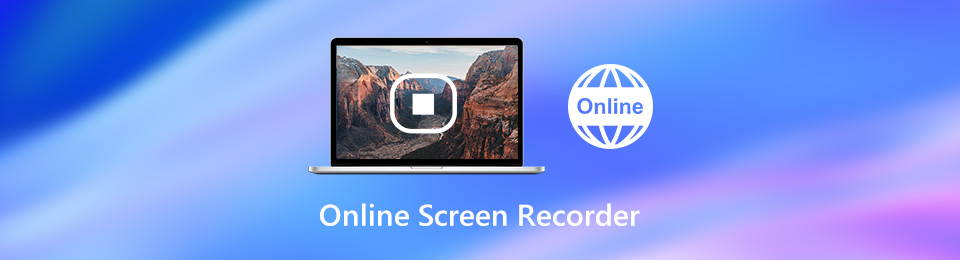

Opasluettelo
1. Viisi parasta ilmaista näytön tallenninta
Minkä pitäisi olla sopiva online-näytön tallennin? Jos haluat kaapata näyttövideoita työpöydällesi ilman lisäohjelmaa, voit oppia lisää ominaisuuksista, kuten huonosta tulostuslaadusta, rajoitetuista ominaisuuksista, vesileimoista, mainoksista ja muusta.
Top 1: Screencast-O-Matic
Screencast-O-Matic on suosittu online-näytön tallennin, josta saat kaikki perusominaisuudet kuten muut näytön tallentimet, kuten verkkokameran sieppauksen. Vaikka sillä on joitain rajoituksia tallennusaikaan.
Plussat
- Tallenna näytön video, verkkokameramateriaali, mikrofonin ääni ja paljon muuta.
- Sieppaa mikä tahansa näytön alue ja useita äänilähteitä ilmaiseksi.
- Tuota korkealaatuinen näytön videotallennus jopa 720P helposti.
- Lähetä näyttötallenteita sosiaaliseen mediaan, kuten YouTubeen ja muuhun.
MIINUKSET
- Tallennuksen enimmäispituus on 15 minuuttia.
- Siinä ei ole joitain välttämättömiä videoeditointiominaisuuksia.
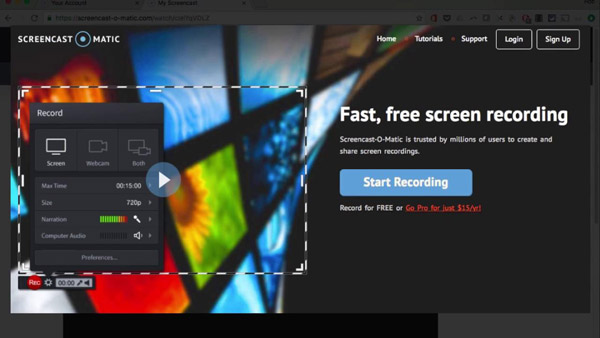
Top 2: FlexClip-näytön tallennin
FlexClip on toinen ilmainen online-näytön tallennin, jonka avulla voit kaapata näyttö ja ääni samanaikaisesti. Se ei vaadi ylimääräisiä pistokkeita tai lisää vesileimaa näytön tallennukseen.
Plussat
- Tallenna näytön videoita ja muokkaa tallennettuja tiedostoja helposti.
- Näytön tallennusta varten ei tarvitse ladata ylimääräistä laajennusta tai tiedostoa.
- Ei vesileimaa lähtövideolle, tai sinulla on ilmoittautumisvaatimus.
MIINUKSET
- Se voi tallentaa näytön vain 480P: ssä rajoitetuilla muokkausominaisuuksilla.
- Vaikka se ei rajoita tallennuksen pituutta, siitä tulee viivästynyt.
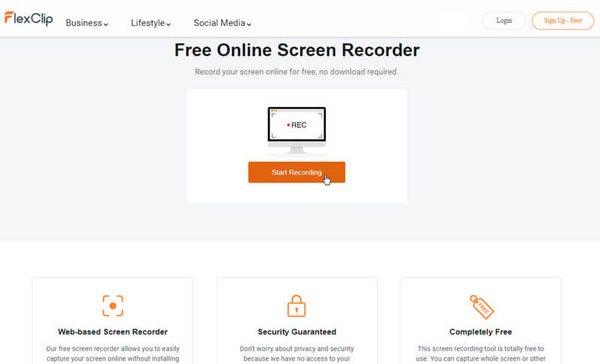
Top 3: Bewisse-näytön tallennin
Bewisse Screen Recorder on toinen online-näytön tallennin ilman rajoituksia, kuten asennus, vesileima tai aikaraja. Se on hyvä vaihtoehto aloittelijoille, koska löydät kaikki ominaisuudet työkaluriviltä.
Plussat
- Näytön videotiedostojen tallentamiseen ei tarvita asennusta tai kirjautumista.
- Tallenna näyttö niin kauan kuin haluat ilman vesileimaa lähdössä.
- Voit tallentaa näyttövideoita verkkokameran ja mikrofonin kautta.
- Ota kuvakaappauksia, kun tallennat näyttövideoita.
MIINUKSET
- Sinun on kirjauduttava sisään tilille, jos haluat jakaa tallenteita.
- Se tarjoaa vain joitain rajoitettuja muokkausominaisuuksia.
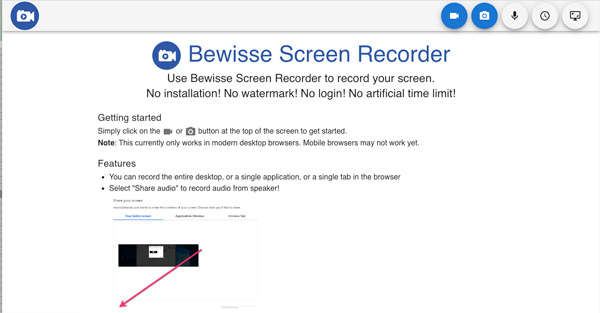
Yläosa 4: Hubcap
Hubcap on helppo tapa tallentaa näyttö äänellä verkossa. Näytön tallennuksen osalta voit yksinkertaisesti luoda videolinkin, jotta voit jakaa sen sosiaaliseen mediaan. Verkkosovellus tallentaa tallennuksesi kahden viikon ajan ilmaiseksi.
Plussat
- Vapaa näytön tallennin ilman asennusta helppokäyttöisellä käyttöliittymällä.
- Tukee mikrofonin sieppaamista ja tuottaa videolinjaa näytön tallennusta varten.
- Toimii maagisesti Chromessa tai Firefoxissa napsautusten avulla.
MIINUKSET
- Sen avulla voit tallentaa näytön vain 5 minuuttia ilman täysversiota.
- Tallennusvideoiden kiillottamiseen ei ole videoeditoria.
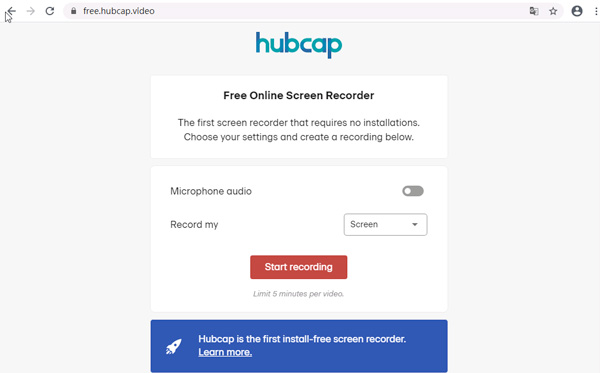
Top 5: ClipChamp
ClipChamp on enemmän kuin online-näytön tallennin, mutta myös videonauhuri. Se pystyy tallentamaan näytön tai videoita selaimessa helposti. Sisäänrakennettu videonmuokkausohjelma on käytettävissä myös nauhoitetun videon kiillottamiseen.
Plussat
- Tallenna näytön video äänitiedostoilla useista lähteistä helposti.
- Tallenna, muokkaa ja vie muutamassa yksinkertaisessa vaiheessa lataamatta.
- Anna kuvankäsittelyn perusominaisuudet koskettaaksesi näytön tallenteita.
MIINUKSET
- Sinun on rekisteröitävä tili tietojesi kanssa.
- Sitä on vaikeampaa käyttää kuin muita online-näytön tallentimia.
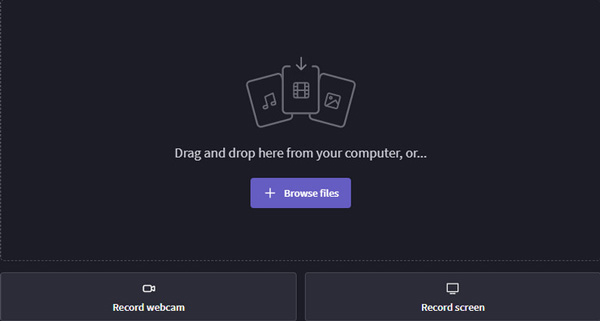
FoneLab Screen Recorder antaa sinun tallentaa videoita, ääniä, online-opetusohjelmia jne. Windows / Macilla, ja voit helposti mukauttaa kokoa, muokata videota tai ääntä ja paljon muuta.
- Tallenna videoita, ääniä, web-kameraa ja ota kuvakaappauksia Windows / Mac-tietokoneella.
- Esikatsele tiedot ennen tallentamista.
- Se on turvallinen ja helppokäyttöinen.
2. Paras online-näytön tallentimen vaihtoehto
Online-näytön tallenninohjelmilla on joitain haittoja, kuten rajoitetut ominaisuudet, tallennuksen pituus ja paljon muuta. Mikä on paras vaihtoehto verkkonäyttöön? FoneLab-näytön tallennin on monipuolinen ja tehokas näytön tallennin, joka tallentaa kaikki ruudun toiminnot, kuten näyttövideot, mikrofonin äänen, järjestelmän äänen ja paljon muuta. Lisäksi voit säätää video- / ääniasetuksia, lisätä huomautuksia / muotoja / hiiren kohdistinta tai jopa muokata tallennustiedostoja helposti.
- Tallenna näytön videoita, pelattavuutta, videoita, järjestelmän ääntä ja muuta.
- Lisää reaktiosi ja verkkokameramateriaalisi näytön tallennukseen reaaliajassa.
- Mukauta kehysnopeutta, FPS, videolaatu, videokoodekki, ääniasetukset jne.
- Muokkaa ja hallitse tallennettuja videoita, kuten toisto, poisto ja jakaminen.
FoneLab Screen Recorder antaa sinun tallentaa videoita, ääniä, online-opetusohjelmia jne. Windows / Macilla, ja voit helposti mukauttaa kokoa, muokata videota tai ääntä ja paljon muuta.
- Tallenna videoita, ääniä, web-kameraa ja ota kuvakaappauksia Windows / Mac-tietokoneella.
- Esikatsele tiedot ennen tallentamista.
- Se on turvallinen ja helppokäyttöinen.
Näytön tallentaminen tietokoneelle tai Macille
Vaihe 1Lataa ja asenna vaihtoehtoinen näytön tallennin, voit käynnistää ohjelman tietokoneellasi. Valitse sitten Videonauhuri valikko tallentaaksesi ruudun toiminnot. Jos haluat määrittää mukautetut asetukset, voit napsauttaa Asetukset painiketta avataksesi Asetukset dialogi.

Vaihe 2Laita päälle NÄYTTÖ vaihtoehto ja aseta tallennusalue tarpeidesi mukaan, kuten koko näytön tai mukautettu alue. Jos haluat lisätä kasvokamerasi näytön tallennukseen, voit ottaa sen käyttöön Webcam vaihtoehto. Tietenkin voit myös valita äänilähteen haluamallasi tavalla.
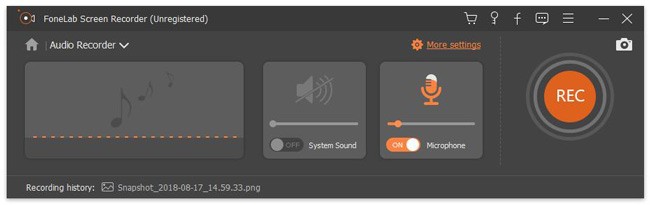
Vaihe 3Valitse REC -painiketta aloittaaksesi näytön nauhoituksen. Näytön tallennuksen aikana voit ottaa kuvakaappauksia tai lisätä maalauksia ja tekstiä työkalurivin ominaisuuksien avulla. Kun näytön tallennus on valmis, napsauta stop -painiketta avataksesi sen esikatseluikkunassa.
Vaihe 4Täällä voit tarkistaa näytön tallennuksen ja napsauttaa Säästä -painiketta, jos olet tyytyväinen äänitykseen. Vie sitten kiintolevylle noudattamalla näytön ohjeita. Jos näyttötallennus sisältää ei-toivottuja kehyksiä, leikkaa haluamasi video Leikata ominaisuus.

3. Usein kysytyt kysymykset online-näytön tallentimista
1. Onko matkapuhelimille online-näytön tallennin?
Ei. Suurin osa online-näytön tallentimista on saatavana tietokoneellesi. Kun haluat kaapata älypuhelimesi näyttövideon, voit yksinkertaisesti peilaa älypuhelimesi näyttö tietokoneeseen kaapata haluamasi videot ilman ylimääräisiä ohjelmistoja.
2. Miksi näytön videoita ei voi siepata verkossa?
Jos sinun on tallennettava videoita verkossa, joudut asentamaan jonkin laajennuksen tai jopa Flash Playerin ohjelmiston asentamiseksi. Varmista tietysti, että tallennustilaa ja RAM-tiedostoja on riittävästi, vakaa Wi-Fi-yhteys ja muita asetuksia järjestelmän äänelle.
3. Onko online-näytön tallentimen rajoituksia koskevia ongelmia?
Kun joudut nauhoittamaan online-kokousta tai suuren näytön videota, voit yksinkertaisesti jakaa tehtävän eri osiin. Sitten voit käyttää online-näytön tallenninta videoiden sieppaamiseen alkuperäisellä videolaadulla ja yhdistää ne ammattimaisen videonmuokkausohjelman kanssa myöhemmin.
Yhteenveto
Artikkelissa jaetaan 5 parasta ilmaista verkkotallenninta haluttujen videoiden kaappaamiseksi. Suurin osa niistä ei vaadi asennusta tai rekisteröitymistä. Lisäksi jotkut heistä tarjoavat perustason videonmuokkausohjelman. Kun haluat käyttää all-in-one-näytön tallenninta, voit käyttää sitä FoneLab-näytön tallennin paras online-näytön tallentimen vaihtoehto.
FoneLab Screen Recorder antaa sinun tallentaa videoita, ääniä, online-opetusohjelmia jne. Windows / Macilla, ja voit helposti mukauttaa kokoa, muokata videota tai ääntä ja paljon muuta.
- Tallenna videoita, ääniä, web-kameraa ja ota kuvakaappauksia Windows / Mac-tietokoneella.
- Esikatsele tiedot ennen tallentamista.
- Se on turvallinen ja helppokäyttöinen.
